Kako izbrisati zgodovino prenosov Android

Izbris zgodovine prenosov Android vam pomaga pridobiti več prostora za shranjevanje med drugimi stvarmi. Tukaj so koraki, ki jih morate sprejeti.
Vaš spletni brskalnik je ena izmed vaših najpogosteje uporabljenih aplikacij, zato je pomembno, da izberete tisto, ki vam najbolj ustreza. V tem članku se bomo sprehodili skozi nekatere najbolj priljubljene možnosti, ki so na voljo za Windows 10, in razložili njihove razlike – vendar ne pozabite, da je končna odločitev odvisna od vas.
Najprej je Microsoft Edge. To je Microsoftov uradni spletni brskalnik za Windows 10, ki je bil predstavljen skupaj z operacijskim sistemom leta 2015. Našli ga boste vnaprej nameščenega na vsakem novem računalniku z operacijskim sistemom Windows 10, pripetega v opravilno vrstico poleg gumba Start in pripravljenega za uporabo.
Velika prednost Edgea je tesna integracija z ostalim sistemom Windows 10. Funkcije, kot so sinhronizacija, skupna raba in celo glasovni ukazi Cortana, delujejo brezhibno in samodejno. Vse je povezano prek vašega Microsoftovega računa.
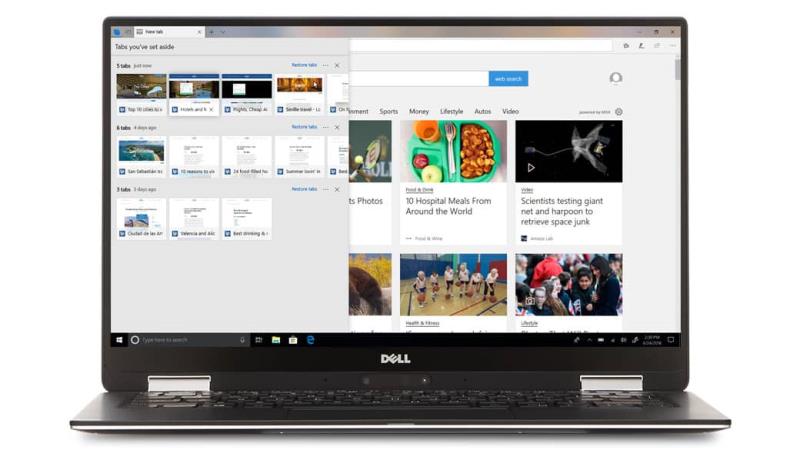
Leta 2018 se je Edge znatno razvil iz svojega včasih nezanesljivega nekdanjega jaza. Velik del dolgotrajnih kritik glede brskalnika je osredotočen na njegov uporabniški vmesnik, usmerjen na dotik, in nagnjenost k zaostanku za tekmeci pri uvajanju novih spletnih standardov.
Vendar pa bo na novi napravi Windows 10 Edge zanesljiva možnost za večino uporabnikov, saj "samo deluje" iz škatle. Na voljo je celo z nekaterimi ekskluzivnimi funkcijami, kot je podpora za risanje na spletnih straneh prek Windows Ink, zaradi česar je še posebej primeren za tablične računalnike in kabriolet.
Naslednji je Google Chrome, daleč najbolj priljubljen spletni brskalnik na svetu z več kot 60 % skupnim tržnim deležem. Chrome je tako hitro zrasel z osredotočanjem na izgradnjo zanesljivega brskalnika s številnimi funkcijami, lastnosti, ki veljajo še danes.
Kot vsi brskalniki na tem seznamu je tudi Chrome brezplačen prenos s preprostim postopkom namestitve. Na voljo je na številnih platformah, tako da boste lahko dostopali do svojih podatkov brskanja, kjer koli že ste. Funkcije vključujejo čisto in preprosto vizualno zasnovo, napredno funkcionalnost sinhronizacije in zrel ekosistem razširitev z več tisoč možnostmi, ki so na voljo. Chrome je tudi eden prvih brskalnikov, ki uvaja nove spletne standarde in nastajajoče funkcije, zato je malo verjetno, da boste med brskanjem po spletu naleteli na težave z združljivostjo.
Kot pri vsem, pa obstajajo tudi slabosti. Z leti je Chrome postal napihnjen in lahko trpi zaradi težav z upravljanjem pomnilnika v napravah nižjega cenovnega razreda – težavo, s katero se je Google v zadnjem času aktivno ukvarjal. Brskalnik je tudi tesno povezan z Googlovim ekosistemom in storitvami v oblaku, pri čemer lahko podjetje privzeto uporablja vaše podatke o sinhronizaciji za ustvarjanje ciljno usmerjenih oglasov in priporočene vsebine. Kljub temu je Chrome vsestranski brskalnik z vsemi funkcijami, ki je še posebej primeren za težke uporabnike.
Uporaba brskalnika Mozilla Firefox že nekaj let upada, zdaj pa je brskalnik veliko manj priljubljen kot nekoč. Odkar je Mozilla na novo izumila brskalnik s svojim "Quantum" inženirskim projektom, je Firefox boljši brskalnik kot kdaj koli prej pri vsakodnevni uporabi.
Zdaj temelji na sodobnih osnovah, ki so drastično izboljšale zmogljivost. Vmesnik "Quantum" je sodoben, hkrati pa nevsiljiv, vključno z možnostjo temne teme, ki se ujema z vašimi barvami sistema Windows. Firefox je tudi zrel in vsestranski brskalnik, kot je Chrome, z velikim ekosistemom razširitev in naprednimi vgrajenimi funkcijami za sinhronizacijo, posnetke zaslona in možnosti zaznamkov. Če imate tablico ali konvertibilno napravo, obstaja celo vgrajen način na dotik.
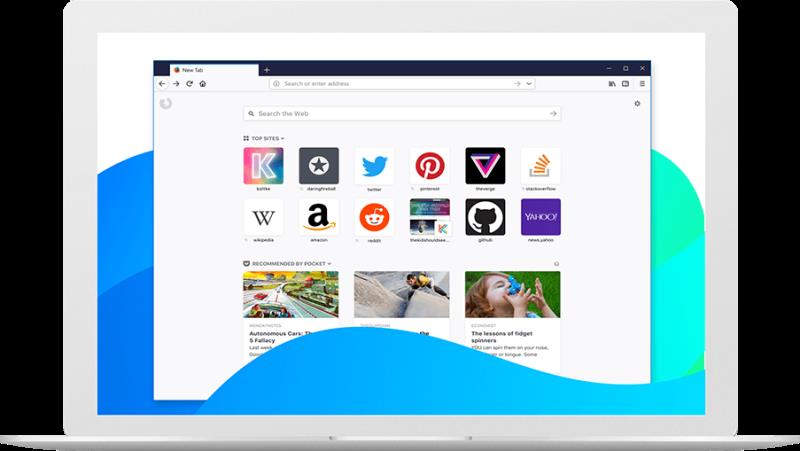
Za razliko od Chroma Firefox uporablja zasebnost na prvem mestu pri uporabniških podatkih z dovoljenjem matične organizacije Mozilla. Gesla za šifriranje sinhronizacije se nikoli ne pošljejo strežnikom Mozilla – čeprav je to mogoče v Chromu, je ta možnost privzeto izklopljena.
Firefox je odličen brskalnik, če se zavedate zasebnosti ali želite več možnosti prilagajanja, kot jih ponuja Chrome. Od svoje inkarnacije Quantum je spet hiter, odziven in sodoben, zato naj vas statistika nizke uporabe ne odvrne. Tako kot Chrome se posodobitve distribuirajo mesečno in Firefox ima dobre rezultate pri pravočasnem uvajanju novih tehnologij.
Opera je še en brskalnik, ki je nekoč užival široko uporabo, zdaj pa mu ni več naklonjenosti. Od prehoda na mehanizem postavitve Blink leta 2013 so Opera začeli kritizirati nekdanji uporabniki, nezadovoljni s spremembo. Leta 2016 so brskalnik Opera in mobilne komponente prodali kitajskemu konzorciju, preostala norveška matična družba Opera Software pa se je preimenovala v Otello.
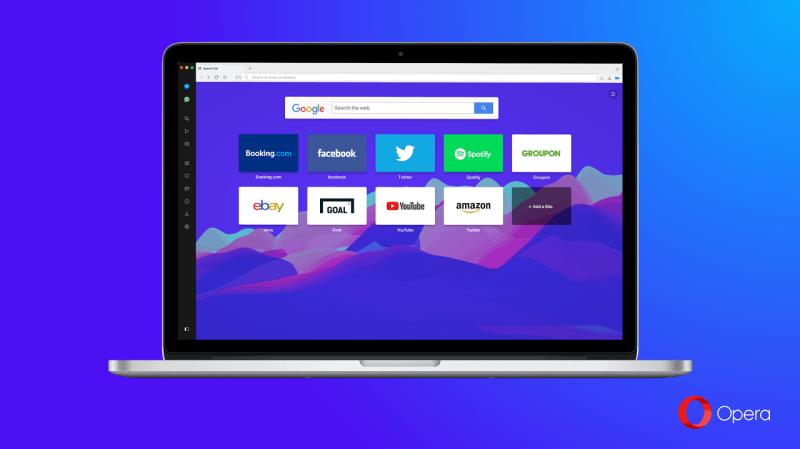
Kljub spremembam v zadnjih letih je Opera še vedno živa in v aktivnem razvoju. Najnovejše različice brskalnika so se osredotočile na posodobitev vmesnika in dodajanje naprednih funkcij. Opera je pred Chromom dodala vgrajen blokator oglasov in ponuja tudi brezplačno neomejeno storitev VPN. Druge funkcije, kot so vgrajene zmožnosti varčevanja z baterijo, služijo za dodatno razlikovanje Opera od drugih brskalnikov.
Žal je v sodobni Operi še malo ostalo, kar ni implementirano tudi v Chromu ali Firefoxu. Razen če že niste uporabnik Opere, vas morda ne bo kaj pritegnilo k uporabi brskalnika. Kljub temu Opera svojim tekmecem ponuja drugačno izkušnjo brskanja, vključno s prilagodljivo stranjo za hitro klicanje in stranskimi ploščami – poskusite, če ste utrujeni od skupnega vmesnika med Edge, Chromom in Firefoxom.
Vivaldi je razmeroma nov spletni brskalnik, ki je posebej namenjen izkušenim uporabnikom z zahtevnimi zahtevami. Ponuja edinstvene funkcije, ki jih ni mogoče najti drugje, vključno z natančnimi možnostmi oblikovanja tem, naprednimi zmožnostmi upravljanja zavihkov in prilagodljivimi bližnjicami na tipkovnici za skoraj vsako funkcijo.
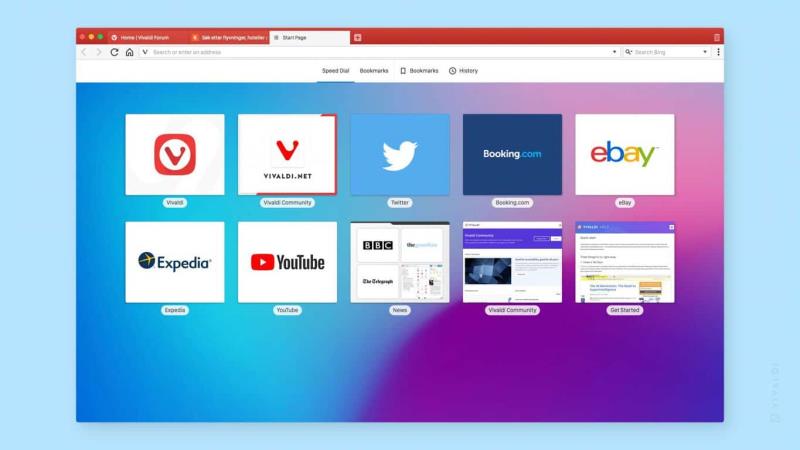
Vivaldija gradi ekipa, ki jo vodi Jon von Tetzchner, prvotni ustvarjalec Opere. To dediščino je mogoče videti v vmesniku brskalnika, s številnimi zmožnostmi, ki so v bistvu bolj izpopolnjene različice njihovih izvirnikov Opera. Brskalnik temelji na odprtokodnem motorju brskalnika Chromium v središču Google Chroma, zato podpira sodobne spletne standarde na enak način kot Chrome sam.
Čeprav bo Vivaldi najbolj koristen za napredne uporabnike, lahko vsakdo izkoristi zmožnosti brskalnika in izboljša svoj potek dela. Tako kot Firefox tudi Vivaldi poudarja zasebnost uporabnikov in vključuje nabor ukrepov, ki vam pomagajo ostati varni na spletu – na primer ponuja DuckDuckGo kot privzeti iskalnik. Brskalnik se hitro premika z rednimi uvedbami novih funkcij in povratne informacije uporabnikov se spodbujajo za pomoč pri prihodnjih dodatkih.
Internet Explorer ni več priporočen spletni brskalnik v sistemu Windows 10. Čeprav ostaja prisoten v operacijskem sistemu, je Internet Explorer (IE) nadomestil Microsoft Edge in razvoj IE ne poteka več.
Brskalnik je zdaj zastarel in nima podpore za številne tehnologije, ki se uporabljajo na sodobnih spletnih mestih. Njegov nabor funkcij prav tako bledi v primerjavi s katero koli drugo možnostjo na tem seznamu. Na splošno verjetno ne boste naleteli na potrebo po uporabi Internet Explorerja v računalniku z operacijskim sistemom Windows 10.
Kljub temu IE ostaja nameščen v sistemu Windows 10 za uporabo v okoljih, ki ga zahtevajo. Nekatera podjetniška programska oprema in specializirane spletne aplikacije še vedno potrebujejo Internet Explorer za delovanje, zato vas bo vaša organizacija morda napotila k uporabi starega brskalnika. Na osebnih računalnikih pa bo zagotovo bolje uporabiti sodobnejšo alternativo.
Kot smo zapisali na začetku, bi morala biti vaša izbira brskalnika res točna – vaša. Lahko damo nekaj splošnih izjav, toda navsezadnje je katera koli možnost na tem seznamu (razen vas, Internet Explorer) zanesljiva vsakodnevna delovna sila na računalniku z operacijskim sistemom Windows 10, ki prihaja v leto 2019.
Na splošno priporočamo Edge za občasne in manj izkušene uporabnike, ki želijo samo brskati po spletu. Takoj je pripravljen za uporabo in kljub majhnim težavam postaja vse bolj napreden z vsako novo posodobitvijo funkcij sistema Windows 10.
Za uporabnike, ki iščejo malo več nadzora – ali uveljavljen ekosistem razširitev – se bo odločila med Chromom ali Firefoxom. Če se ne morete odločiti, poskusite oboje in izberite svoj. Končno, za tiste izkušene uporabnike z na stotine zavihkov in prirojeno željo po prilagajanju vsega, v resnici ni alternative za Vivaldi. Hitro se razvija in vsebuje številne napredne funkcije, ki jih ne boste našli drugje.
To je vse, kar lahko napišete – razen, pojdite in preizkusite brskalnike, ki smo jih omenili, in odkrijte, kateri vam najbolj ustreza. Samo poskusite ne začeti vojne brskalnikov v razdelku za komentarje.
Izbris zgodovine prenosov Android vam pomaga pridobiti več prostora za shranjevanje med drugimi stvarmi. Tukaj so koraki, ki jih morate sprejeti.
Izbrišite zgodovino URL naslovov v naslovni vrstici Firefoxa in ohranite svoje seje zasebne s pomočjo teh hitrih in enostavnih korakov.
Odkrijte, kako preprosto dodati besedo ali drug jezik v preverjanje pravopisa Firefoxa. Prav tako izvedite, kako lahko izklopite preverjanje pravopisa v brskalniku.
Odstranite shranjene informacije iz Firefox autofill z upoštevanjem teh hitrih in preprostih korakov za naprave s sistemom Windows in Android.
Ko odprete domačo stran v katerem koli brskalniku, želite videti tisto, kar imate radi. Ko začnete uporabljati drug brskalnik, ga želite nastaviti po svojih željah. Nastavite lasten domači stran v Firefoxu za Android s temi podrobnimi koraki in odkrijte, kako hitro in enostavno to lahko storite.
Naučite se, kako onemogočiti nadležna samodejna predvajanja videoposnetkov v Google Chromu in Mozilli Firefox s tem priročnikom.
Kako omogočiti ali onemogočiti funkcijo JavaScript v vseh različicah spletnega brskalnika Mozilla Firefox.
Preprečite prikazovanje nadležnih obvestil v spletnih brskalnikih Edge, Chrome, Opera in Firefox.
Prilagodite svoj brskalnik Mozilla Firefox s temi 8 popravki.
Vadnica, ki vsebuje 3 metode za vklop ali izklop preverjanja črkovanja v brskalniku Mozilla Firefox.
Kako popolnoma počistiti vso zgodovino brskanja v spletnem brskalniku Mozilla Firefox.
Zagotovite si dodatno plast varnosti pri brskanju v Firefoxu. Omogočite brskanje po HTTPS in ohranite svoje podatke šifrirane.
Vaš spletni brskalnik je ena izmed vaših najpogosteje uporabljenih aplikacij, zato je pomembno, da izberete tisto, ki vam najbolj ustreza. V tem članku se dobro sprehodite po nekaterih
Na namizju je vaša domača stran običajno prva stran, ki jo vaš spletni brskalnik naloži, ko se odpre. Večina mobilnih brskalnikov pa ohranja vse vaše zavihke. Nastavite svojo privzeto domačo stran v Firefoxu za Android s temi podrobnimi koraki.
Pokažemo vam 3 načine, kako omogočiti ali onemogočiti samodejne posodobitve v brskalniku Mozilla Firefox.
Kako hitro povečati ali zmanjšati pisavo v katerem koli brskalniku, ki deluje v sistemu Microsoft Windows, Linux ali MacOS.
Podpora za datoteke Flash je na poti. Flash je bil pogosto obravnavan kot temeljni gradnik oglasov, kratkih videoposnetkov ali zvokov ter iger. Celo an
Ne glede na to, ali počistite ali omogočite piškotke v Chromu, Operi ali Firefoxu, vam bo ta priročnik pomagal narediti oboje.
Rešite težave, ko se vaš spletni brskalnik ne povezuje z določenimi spletnimi mesti.
V tej vadnici se boste naučili, kako se pomakniti do pregledovalnika potrdil Firefox s temi koraki.
Ko delate stran od svoje mize, lahko dostopate do računalnika s povezavo Windows Remote Desktop Connection. Z dohodnimi povezavami z oddaljenim namizjem. Naša navodila vam pomagajo pri konfiguraciji in optimizaciji povezave.
Se sprašujete, zakaj prejemate sporočila v svojem Messengerju, tudi ko ste izklopili svoj Messenger? Preberite to, če želite izvedeti razlog.
Osnovni vodnik za povezovanje z brezžičnim zaslonom v operacijskem sistemu Windows 10. Enostavni koraki in rešitve za težave.
Spremenljivke okolja v Windows 10 so ključne za konfiguracijo aplikacij. Naučite se, kako jih učinkovito urediti in dodati.
Precej preprosto je pridobiti vašo e-pošto iz računa Gmail, ne glede na to, ali je bila shranjena za kasnejšo uporabo ali poslana pomotoma. Preberite članek, če želite izvedeti korake, ki prikazujejo obnovitev na namizju in v mobilni aplikaciji.
Ali menite, da vaše aplikacije v telefonu niso varne? Iščete način za zaklepanje Facebook Messengerja? Preberite članek, če želite izvedeti, kako vstavite geslo v Messenger.
Kako odblokirati nekoga na Facebooku in Facebook Messengerju. Prijavite se v svoj račun Facebook, na mobilnem ali namiznem računalniku, pojdite v Nastavitve> Blokiranje. Kliknite Odblokiraj.
Medtem ko bo televizor verjetno dobro deloval brez internetne povezave, če imate kabelsko naročnino, so ameriški uporabniki začeli preklopiti na spletno
Tako kot v resničnem svetu se bodo vaše stvaritve v igri Sims 4 sčasoma postarale in umrle. Simčki se naravno starajo skozi sedem življenjskih obdobij: dojenček, malček, otrok, najstnik,
Obsidian ima več vtičnikov, ki vam omogočajo oblikovanje zapiskov ter uporabo grafov in slik, da jih naredite bolj smiselne. Čeprav so možnosti oblikovanja omejene,



























